at_takuya.sasaki
2015年1月15日 16時05分
ATDE3の VMware仮想イメージファイルは、Oracle社のVirtual BOXでも起動することが可能です。
1. VirtualBoxのインストール
インストール方法は省略いたします。このブログではバージョン 4.3.12 を使用しています。
2. ATDE3イメージの展開
任意のフォルダに弊社Webサイトで公開しているATDE3の仮想イメージファイルを展開してください。
3. VirtualBoxを起動します
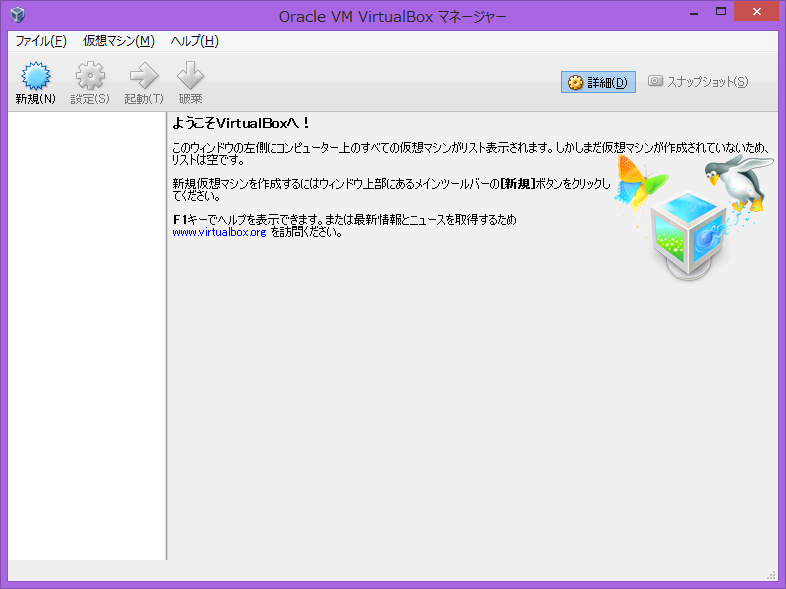
4. [新規(N)]を押して、[名前](任意)を入力し、[タイプ][バージョン]を選択してください。
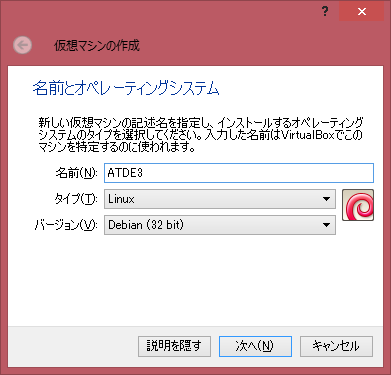
5. [次へ]を押してメモリサイズを指定します。
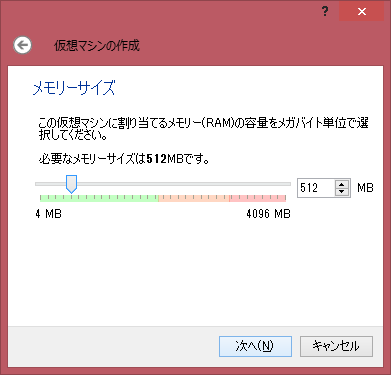
6. [次へ]を押して、[すでにある仮想ハードドライブファイルを使用する]を選択し、手順2で展開したフォルダ内の[atde3.vmdk]ファイルを選択してください。
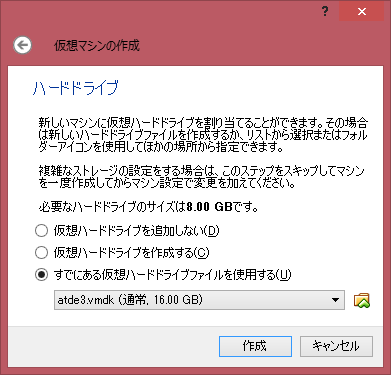
7. [作成]を押して完了です。
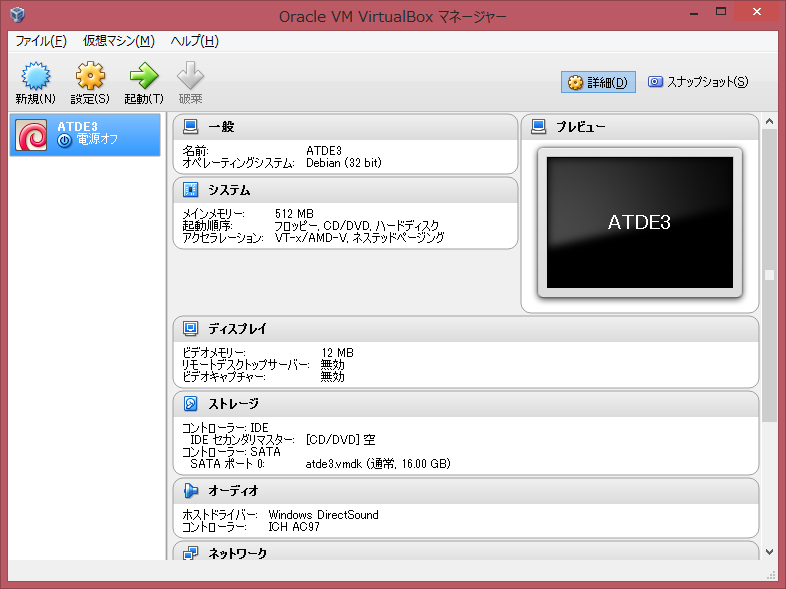
8. [起動] を押すとATDE3が起動しますが、X Serverが立ち上がらず以下のような警告画面が表示されます
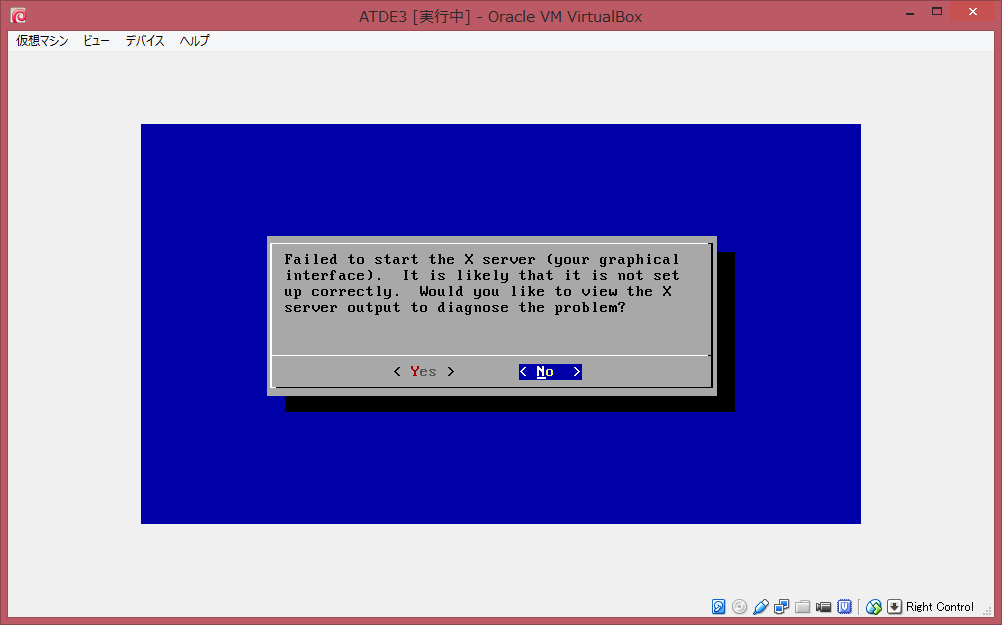
9. [No]を押し、次の画面では[OK]を押してください。
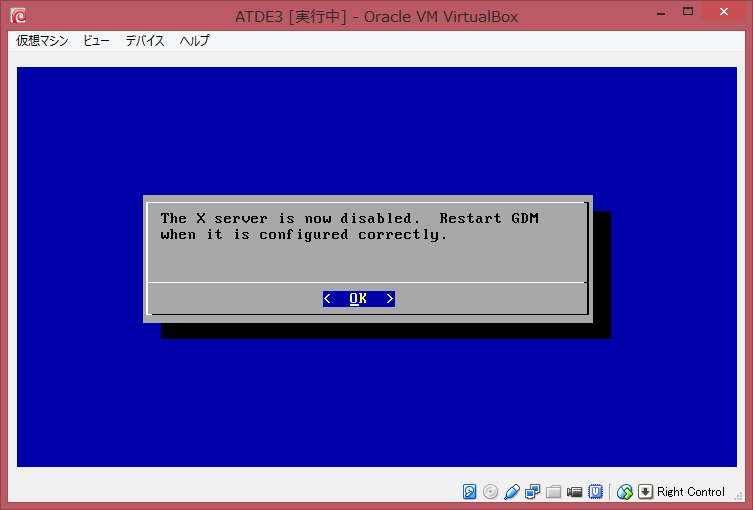
10. ユーザ名 atmark / パスワード atmark でコンソールログインします。
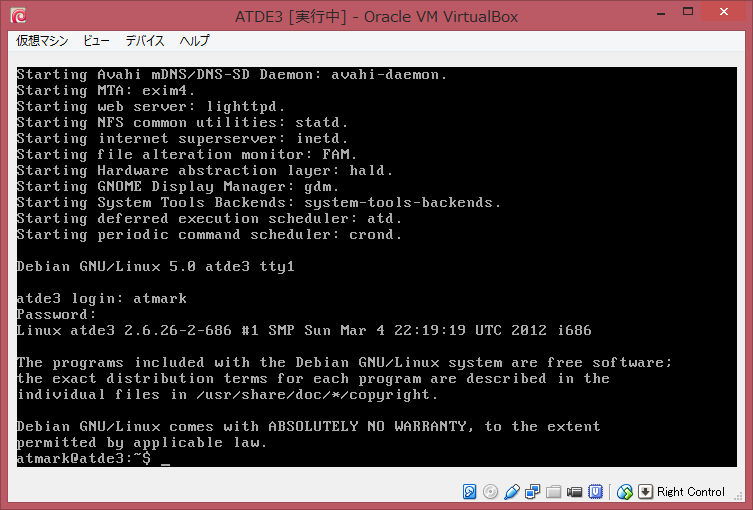
11. メニュの[デバイス]から[Guest AdditionsのCDイメージを挿入]を選択します。
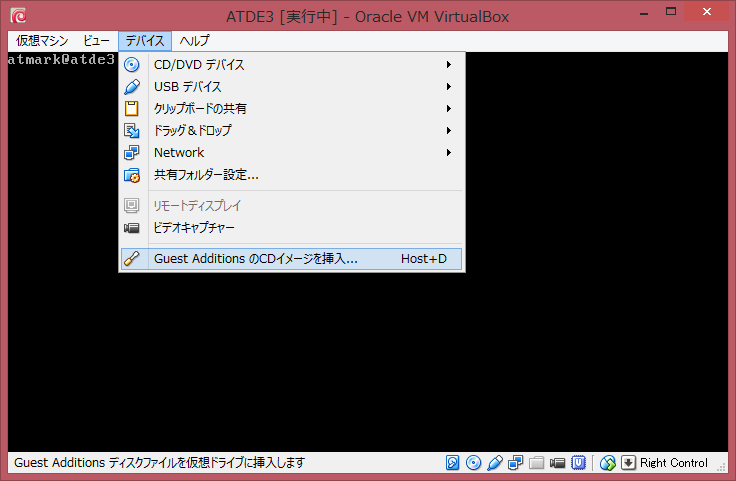
12. 以下のコマンドを入力します。
atmark@atde3~$ sudo mount -t iso9660 /dev/hdc /mnt atmark@atde3~$ sudo /mnt/VBoxLinuxAdditions.run
13. 仮想マシンを再起動するとATDE3が起動します。
atmark@atde3~$ sudo reboot
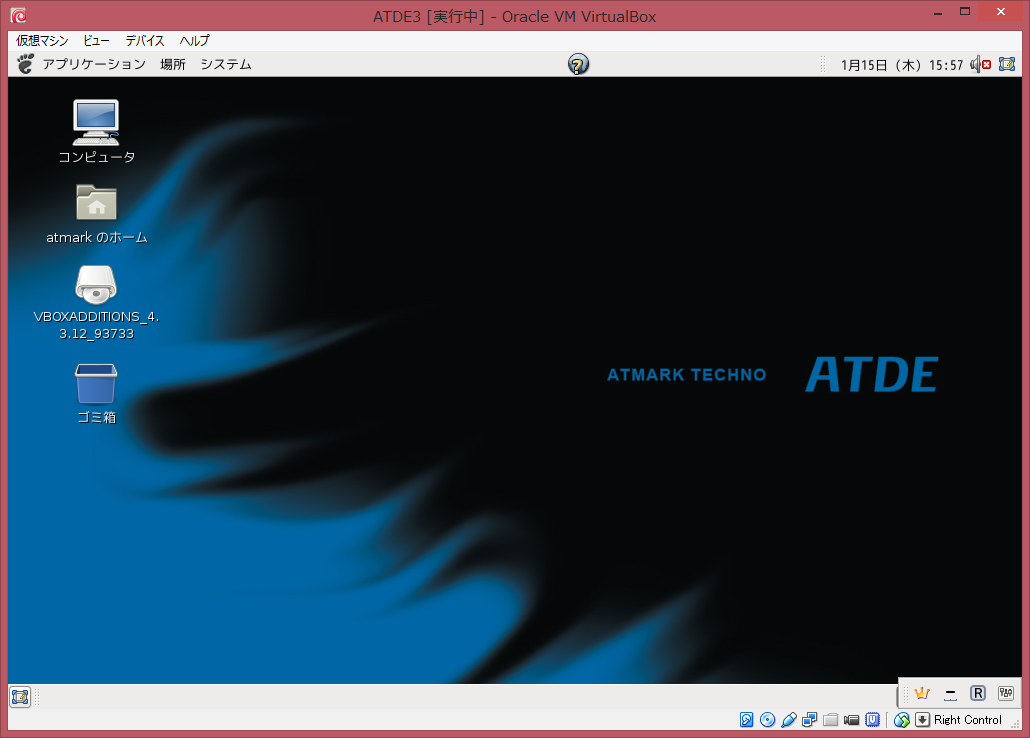
以上です。